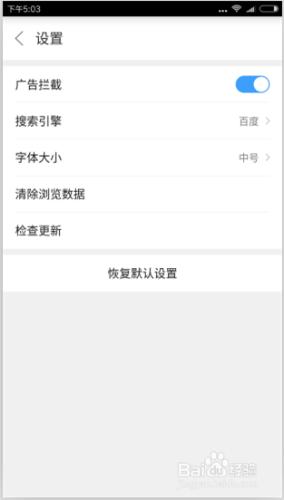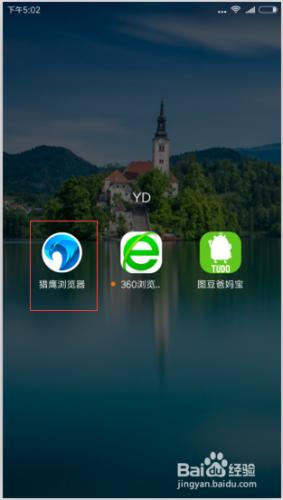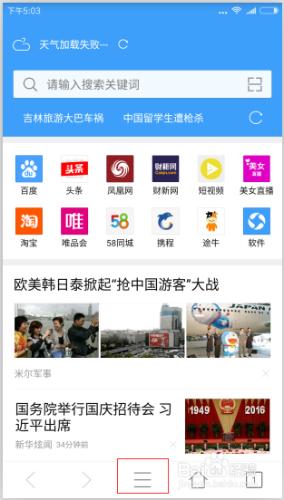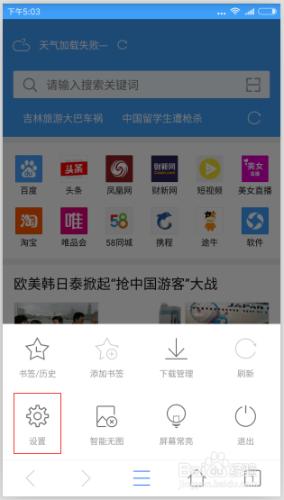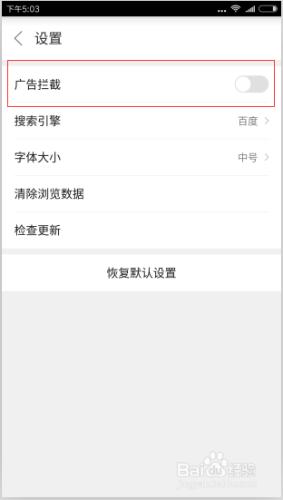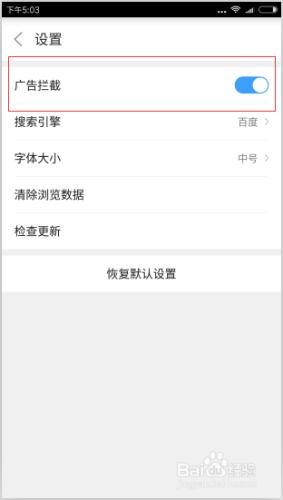獵鷹瀏覽器安卓版怎麼開啟廣告攔截?使用獵鷹瀏覽器瀏覽網頁,需要開啟廣告攔截功能。在獵鷹瀏覽器安卓版中應該怎麼設定呢?一起來了解下吧!
工具/原料
手機
獵鷹瀏覽器App
方法/步驟
1、在手機中開啟並執行獵鷹瀏覽器程式。如圖所示;
2、在獵鷹瀏覽器程式中,點選“三橫”選單圖示按鈕。如圖所示;
3、點選“三橫”選單圖示按鈕後,在彈出的選項中選擇“設定”選項並點選它。如圖所示;
4、點選“設定”選項後,在開啟的設定對話視窗,看到“廣告攔截”選項未開啟。如圖所示;
5、在設定對話視窗,將“廣告攔截”開關給開啟即可。如圖所示;
6、開啟廣告攔截後,瀏覽網頁則沒有廣告煩擾了。